 ✕
✕
By Justin SabrinaOpdateret den 17. december 2022
Problemer: Apple Music/iTunes-sange er nedtonet
Hvilken musikapp brugte du til at nyde musik? For mig kan jeg godt lide at lytte til musik med Apple Music-streamingtjeneste. Som du ved, er Apple Music den mest populære musikstreamingtjeneste, som millioner af mennesker brugte overalt, hvor den ikke kommer uden problemer. Vi får feedback fra Apple Music-brugere, der stiller spørgsmål om Apple Music-streamingtjenesten. Her i denne artikel vil vi fokusere på et mest almindeligt problem: sange nedtonet på Apple Music/iTunes-musik.
Du kan lide:
Sådan rettes Spotify-appen, der ikke fungerer på Windows 11
Overfør Apple Music til iPhone 13/13 Pro/12/12 Pro/11/11 Pro
I denne del opsummerer vi flere årsager, der fører til, at Apple Music/iTunes-sange er nedtonede, du kan få et tjek. Følgende er nogle af de mulige årsager.
-Netværks- eller synkroniseringsproblem. Netværksforbindelsen mislykkedes, eller sange synkroniseres ikke korrekt mellem dine enheder.
- Sange er ikke tilgængelige. Hvis sange ikke er tilgængelige i dit land, vises de i grå tekst.
-DRM beskyttelse. Nogle få sange er i et ikke-understøttet format eller DRM-beskyttet, hvilket også kan være årsagen til, at iTunes-sange/Apple Music er nedtonet.
-Apple Music-abonnementstjenesten er udløbet. Apple Music-tjenesten er kun tilgængelig for dig, mens du er abonnent. Nu har vi en liste over årsagen til, at førende Apple Music/iTunes-musik er nedtonet, det er nemt at løse problemerne. Lad os fokusere på de fikseringsmåder, som vi konkluderer for dig.
INDHOLD
Her er de almindelige måder at rette op på, at Apple Music/iTunes-musik bliver nedtonet, bare følg trinene for at løse opgaven.
1.Tjek netværket og bekræft, om det opretter forbindelse
1) Tjek computerens netværk.
2)Eller du kan streame Apple Music ved hjælp af dine mobildata.
2. Synkroniser musikbiblioteket igen
1) Synkroniser nedtonede iTunes-sange igen fra iTunes
Trin 1. Kør iTunes på computeren, slet de nedtonede sange fra iTunes-biblioteket.
Trin 2. Opdater derefter dit iTunes-bibliotek og afspilningslister.
Trin 3. Tilslut nu din iPhone, iPad eller iPod Touch til iTunes ved hjælp af USB-kabel og synkroniser din iDevice igen med iTunes.
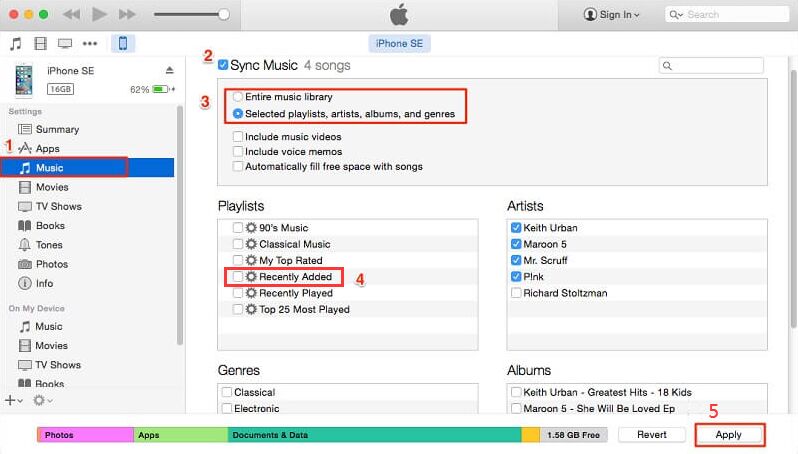
3. Synkroniser Apple Music Library til dine andre enheder
Til iPhone/iPad:
Trin 1. Naviger til Indstillinger. Rul ned og tryk på Musik.
Trin 2. Slå indstillingen Synkroniser bibliotek til.
Til Mac:
Trin 1. Åbn Apple Music på din Mac.
Trin 2. Klik på Musik > Præferencer i menulinjen.
Trin 3. Klik på afkrydsningsfeltet Synkroniser bibliotek på fanen Generelt. > Klik derefter på OK for at bekræfte din indstilling.
For Windows:
Trin 1. Åbn iTunes på din Windows.
Trin 2. Klik på Rediger og vælg Præferencer... i menulinjen.
Trin 3. Klik på afkrydsningsfeltet i iCloud-musikbiblioteket på fanen Generelt.
Trin 4. Klik på OK for at bekræfte din indstilling.
Hvis du prøver alle ovenstående måder, kan du ikke afspille nogle sange i Apple Music eller iTunes, det kan være forårsaget af DRM-beskyttelsen (digital rights management) af musikken. Faktisk er den musik, du har købt fra iTunes Store, beskyttet af DRM (Digital Rights Management), som er krypteret i Protected AAC (.m4p/.m4a) lydformat. Hvis du abonnerer på Apple Music, kan du streame musiktjenesten med DRM-beskyttet på et tidspunkt. Du kan dog ikke nyde musikken, når abonnementet er slut. For at lytte til iTunes-musik uden DRM-beskyttelse og nyde musikken, efter at Apple Music-streaming-tjenesten er udløbet, skal du bruge UKeySoft Apple Music Converter.
For at løse et gråt problem med Apple Music/iTunes-sange skal du fjerne DRM-begrænsningen fra musikfilerne og gemme dem i din lokale mappe. Det er derfor, UkeySoft Apple Music Converter er skabt.
UkeySoft Apple Music Converter er født til at hjælpe dig med at løse et gråt problem med Apple-musik/iTunes-musik. Det er en kraftfuld DRM-fjernelse samt en fantastisk Apple Music Converter. Ved hjælp af dette værktøj kan du nemt fjern DRM fra Apple Music. Det understøtter til konverter Apple Music til MP3, M4A, FLAC, WAV-filer. Som en avanceret Apple Music Converter vil UkeySoft Apple Music Converter bevare original lydkvalitet med ID3-tags og metadata. Når konverteringen er afsluttet, kan du nyde Apple Music/iTunes-musikken uden problemer. Med undtagelse af Apple Music er den designet til at konvertere al lyd i iTunes-biblioteket, inklusive Apple-musiksange, iTunes købt musik (DRM-beskyttet eller ikke-DRM), iTunes M4B/M4A-lydbøger, AA/AAX-lydbøger, podcasts, musikvideoer , etc,.
Trin 1. Installer og kør UkeySoft Apple Music Converter
Installer og kør UkeySoft Apple Music Converter på computeren, og du vil opdage, at Apple Music-appen indlæses automatisk. Alt medieindholdet i dit Apple Music-bibliotek synkroniseres og vises som afspilningslister i venstre panel.
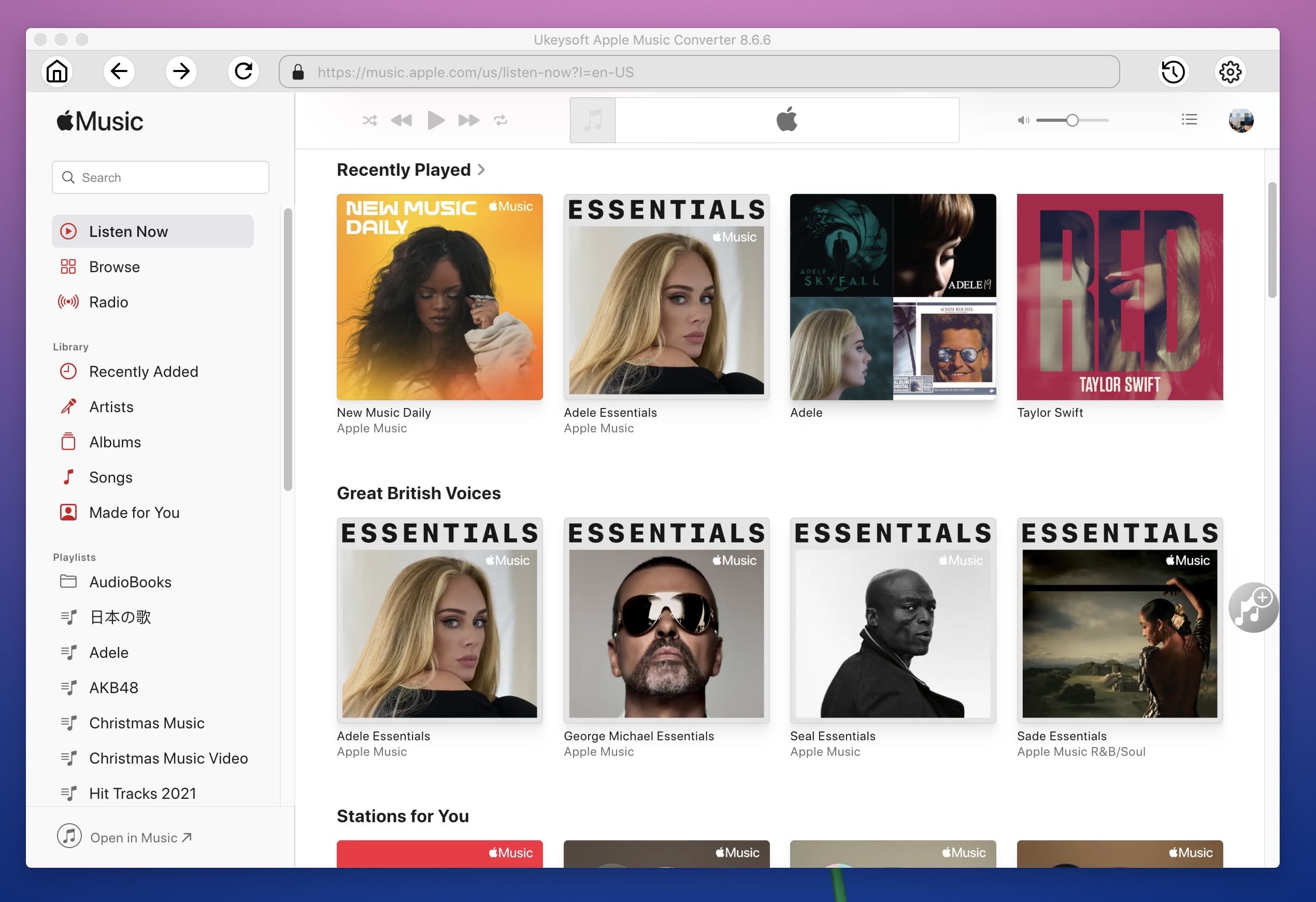
Trin 2. Vælg Apple Music-sange, der skal konverteres
Klik på "Music" eller "Playlist" fra venstre panel, og vælg derefter Apple Music-numre, du vil konvertere. Hvis du vil konvertere hele afspilningslisten, kan du markere det øverste afkrydsningsfelt i informationslinjen.

Trin 3. Vælg Konverteret musikformat
I dette trin kan du vælge data for konverterede sange inklusive outputformat (MP3- eller M4A-format anbefales), outputkvalitet, outputmappe, codec, bithastighed, outputmappe osv. at opfylde dine behov.

Trin 4. Konverter de valgte sange som lokale filer
I det sidste trin skal du blot konvertere de valgte sange til MP3/M4A-filer ved at klikke på knappen "Konverter" og gemme dem på computeren.

Nu har du beholde Apple Music på computeren uden DRM-begrænsning, og du kan nyde musikken offline hvor som helst når som helst. Desuden, hvis du har et behov, kan du overføre musikken til enhver bærbar enhed til offline lytning, såsom MP3-afspiller, iPod Nano/Shuffle/Classic, iPhone, iPad, Android-telefon og tablet, smartwatches, hovedtelefoner, USB-disk, PSP , Xbox osv.
Spørg: du har brug for logge ind før du kan kommentere.
Ingen konto endnu. Klik venligst her for at register.

Konverter Apple Music, iTunes M4P-sange og lydbog til MP3, M4A, AAC, WAV, FLAC osv.

Nyd et sikkert og frit digitalt liv.
Utility
multimedie
Copyright © 2023 UkeySoft Software Inc. Alle rettigheder forbeholdes.
Ingen kommentar endnu. Sig noget...